ลืมรหัสผ่าน Wi-Fi ที่บ้านหรือที่ทำงาน? สถานการณ์นี้เกิดขึ้นบ่อยมาก ทางออกหนึ่งที่อาจจะมีการเปิดหน้าตั้งค่าเราเตอร์ของคุณและดู รหัสผ่าน Wi-Fi แต่เป็นไปได้มากว่าคุณอาจไม่สามารถเข้าถึงการตั้งค่าเราเตอร์ของคุณได้ อีกวิธีหนึ่งคือการดูและค้นหารหัสผ่าน Wi-Fi ในคอมพิวเตอร์ Windows 10 ในคู่มือนี้เราจะดูสองวิธีขึ้นอยู่กับสถานการณ์ของคุณเพื่อดึงรหัสผ่านจากเครือข่ายไร้สายของคุณ
- หากคุณกำลังเชื่อมต่อกับเครือข่าย WiFi ที่คุณต้องการค้นหารหัสผ่านให้ทำตามวิธีการ GUI
- หากคุณไม่ได้เชื่อมต่อในขณะนี้ แต่ข้อมูลรับรองเครือข่ายจะถูกบันทึกไว้ในอุปกรณ์ของคุณคุณสามารถทำตามวิธี CMD เพื่อดูรหัสผ่าน WiFi
โปรดจำไว้ว่าทั้งสองวิธีนี้จะเปิดเผยเฉพาะคีย์ที่เก็บไว้ในคอมพิวเตอร์ของคุณ คุณต้องเชื่อมต่อกับเครือข่าย Wi-Fi หนึ่งครั้งเพื่อตรวจสอบรหัสผ่านของคุณ
ค้นหารหัสผ่าน Wi-Fi บนคอมพิวเตอร์ Windows 10 โดยใช้ GUI
นี่เป็นวิธีที่ง่ายที่สุดในการค้นหารหัสผ่านที่บันทึกไว้สำหรับเครือข่าย Wi-Fi ที่คุณเชื่อมต่อ
ขั้นตอนที่ 1 . ไปที่การตั้งค่า> เครือข่ายและอินเทอร์เน็ต> สถานะ> ทางด้านขวามองหา Network and Sharing Center
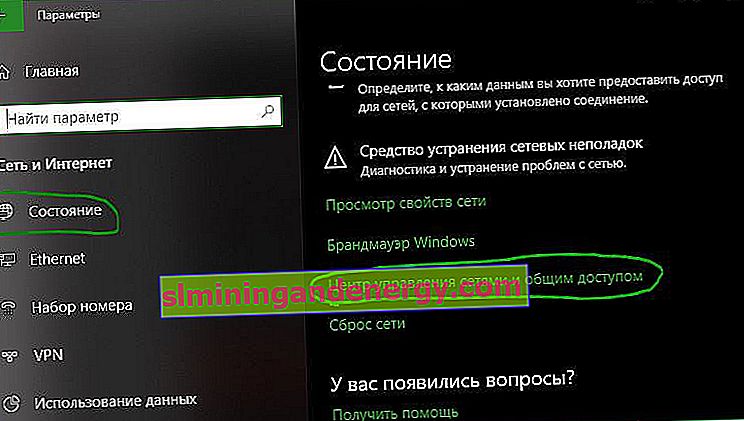
ขั้นตอนที่ 2 . ถัดไปคุณจะเปิดเครือข่ายและแผงควบคุมการแบ่งปัน ดำเนินการดังต่อไปนี้โดยอ้างถึงรูปภาพด้านล่าง:
- ค้นหาเครือข่ายไร้สายของคุณที่คุณกำลังเชื่อมต่ออยู่และคลิกที่มัน
- ในหน้าต่างใหม่คลิกที่ "Wireless Properties"
- ไปที่แท็บ "ความปลอดภัย"
- ทำเครื่องหมายในช่องถัดจาก "แสดงอักขระที่ป้อน" และในคอลัมน์ "คีย์ความปลอดภัยเครือข่าย" นี่จะเป็นรหัสผ่าน Wi-Fi ของคุณ
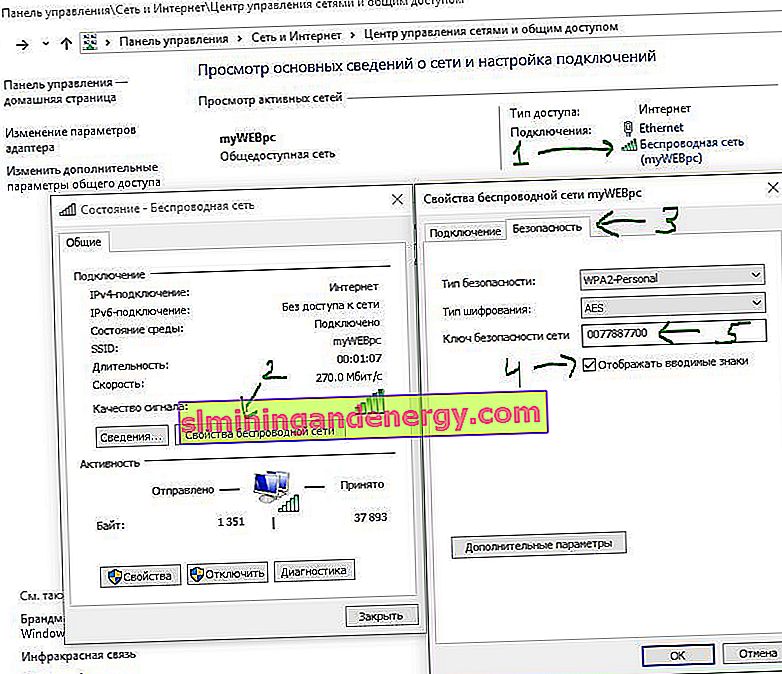
ดูรหัสผ่าน Wi-Fi บนคอมพิวเตอร์ Windows 10 โดยใช้ CMD
หากก่อนหน้านี้คุณเคยเชื่อมต่อกับเครือข่าย Wi-Fi แต่ไม่ได้เชื่อมต่อในตอนนี้คุณสามารถใช้วิธีนี้ได้ วิธีนี้เกี่ยวข้องกับคำสั่ง CMD ง่ายๆสองสามคำเพื่อดูรหัสผ่าน
ขั้นตอนที่ 1 . พิมพ์ในเมนูเริ่มต้น "ค้นหา" คำว่า "บรรทัดคำสั่ง" และเรียกใช้ จากนั้นใช้คำสั่งต่อไปนี้ netsh wlan แสดงโปรไฟล์ e ซึ่งจะแสดงรายการเครือข่าย Wi-Fi ที่รู้จักทั้งหมด ให้ความสนใจกับชื่อของโปรไฟล์ที่คุณต้องการดูรหัสผ่านที่บันทึกไว้และจำไว้ในกรณีของฉันคือ myWEBpc
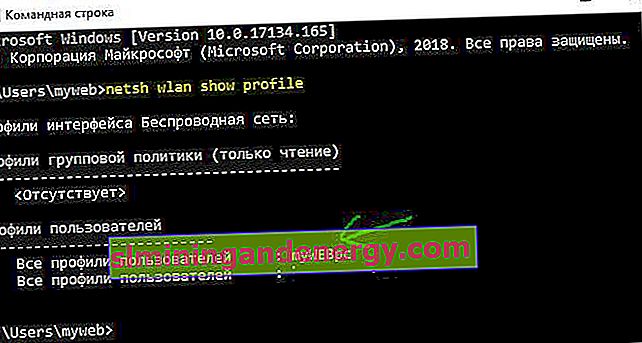
ขั้นตอนที่ 2. ใช้คำสั่งต่อไปนี้เพื่อดูnetsh WLANรหัสผ่าน การแสดงที่สำคัญรายละเอียด myWEBpc = ชัดเจน แทนที่ myWEBpc ด้วยชื่อโปรไฟล์ปัจจุบันของคุณที่เราระบุด้วยคำสั่งด้านบน จากนั้นค้นหาคอลัมน์ "การตั้งค่าความปลอดภัย" ตรงข้ามบรรทัด "เนื้อหาหลัก" และรหัสผ่าน Wi-Fi ของคุณจะเป็น
